
Índice:
- Autor John Day [email protected].
- Public 2024-01-30 11:35.
- Última modificação 2025-01-23 15:03.



A comunicação é um fator importante em nossa vida cotidiana. Mas, durante esses tempos de bloqueio, a comunicação com nossa própria família ou a intercomunicação com as pessoas em nossa casa às vezes precisa de telefones celulares. Mas o uso de telefones celulares para comunicação de curto alcance é apenas um mero desperdício de dinheiro. Portanto, este é meu próprio projeto Arduino usando o módulo Bluetooth para se comunicar do telefone para o Arduino, do Arduino para o telefone, como um mensageiro Bluetooth. Vamos começar:)
Suprimentos
Coisas necessárias:
- Arduino nano / UNO / MEGA.
- Módulo Bluetooth hc - 05.
- dispositivo Android.
- fio jumper nos.4 (fêmea para fêmea)
- aplicativo Android (link fornecido)
Etapa 1: Referência de vídeo


Por favor, assista a este vídeo para uma imagem clara do meu projeto
Curta, compartilhe e assine meu canal para mais projetos.
Etapa 2: conexões

Bluetooth >> Arduino
- vcc / 5v + >> 5v
- gnd >> gnd
- RX >> D4
- TX >> D3
Etapa 3: Código Arduino
Codificar é a coisa mais importante no Arduino.
* Código não deve ser modificado ou reivindicado. o código pertence a mim *
O código pode ser carregado no IDE do Arduino.
O código pode ser baixado aqui:
#include SoftwareSerial bt (3, 4); LED int = 2; String btdata; String serialdata; void setup () {Serial.begin (9600); bt.begin (9600); Serial.println ("Aguardando conexão bluetooth.."); } void loop () {if (bt.available ()! = 0) {btdata = bt.readString (); Serial.println (btdata); } if (Serial.available ()! = 0) {serialdata = Serial.readString (); bt.print (serialdata); Serial.print (""); Serial.print (serialdata); }}
Etapa 4: Aplicativo Bluetooth para Android

O app android é muito importante para a comunicação do Arduino. Recursos especiais estão instalados no app android vou explicar isso a seguir. Eu criei um aplicativo Android usando o MIT app inventor (saia fácil de criar). Eu forneci o link de download abaixo:
Etapa 5: conectando o Android e o Arduino




- conecte o Arduino ao computador e abra o monitor serial.
- Ligue o bluetooth no seu dispositivo Android.
- Abra as configurações de bluetooth e emparelhe o dispositivo denominado HC-05, senha (1234 ou 0000).
- Abra o aplicativo Android.
- Clique no botão Bluetooth e selecione hc-05
- agora o Android está emparelhado com o módulo Bluetooth.
Etapa 6: Link de vídeo
Este vídeo mostra uma imagem nítida do meu projeto por favor assistahttps://www.youtube.com/embed/VcL8ADuc2yE Assista ao vídeo no youtube.
Etapa 7: Como se comunicar?



- Após conectar ao Bluetooth, digite seu texto na caixa de texto.
- Abra o monitor serial no pc.
- Digite algo na caixa de texto e digite enviar, você pode ver que o texto digitado por você será exibido no monitor serial.
- Digite algo no monitor Serial e pressione Enter, você pode ver o texto no aplicativo Android.
- O comando de voz do botão é usado pelo Android, a fala dada nele é convertida em texto e enviada para o monitor serial.
- O botão de voz é usado para ler o texto enviado pelo Arduino em voz alta (o texto dura alguns segundos).
- Se necessário, você pode substituir o monitor serial pelo módulo de exibição LCD.
Recomendado:
Carro Bluetooth Controlado Móvel -- Fácil -- Simples -- Hc-05 -- Escudo do motor: 10 etapas (com imagens)

Carro Bluetooth Controlado Móvel || Fácil || Simples || Hc-05 || Motor Shield: … ASSINAR Meu canal no YouTube ………. Este é o carro controlado por Bluetooth que usa o módulo HC-05 Bluetooth para se comunicar com o celular. Podemos controlar o carro com celular via Bluetooth. Existe um aplicativo para controlar o movimento do carro
Telefone móvel Arduino GSM leve: 10 etapas

Telefone móvel Arduino GSM leve: Hello Friends.Welcome. Neste post, vou apresentar a vocês meu telefone móvel Arduino GSM leve. O celular leve é capaz dos seguintes recursos nacionais / internacionais: Fazer chamadas Receber chamadas Enviar SMS Receber SMSNeste projeto, eu
CARRO RC OPERADO MÓVEL (ARDUINO): 11 etapas
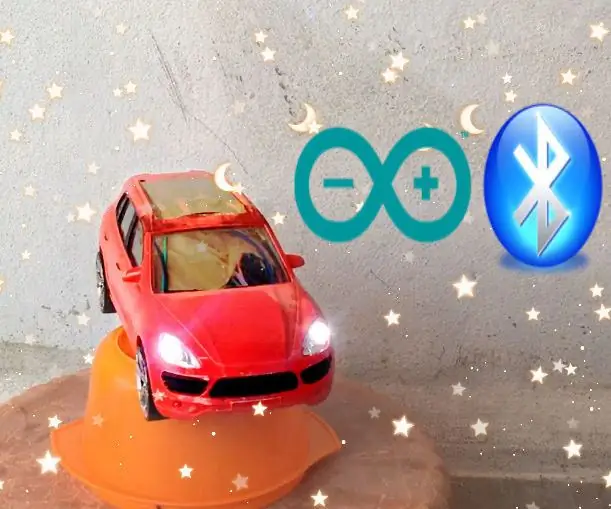
CARRO RC OPERADO MÓVEL (ARDUINO): estas são todas as peças montadas no arduino
Como fazer um carro com controle remoto móvel via Bluetooth: 4 etapas

Como fazer um carro móvel com controle remoto via Bluetooth: Como fazer um carro móvel com controle remoto via Bluetooth | LifeHacker indiano
Robô móvel Bluetooth usando Arduino Uno e Android: 5 etapas

Robô móvel Bluetooth usando Arduino Uno e Android: Todo mundo adora robô móvel :) Este é um kit de robô móvel baseado no Maker UNO (compatível com Arduino UNO). Você pode aprender eletrônica, sensores, microcontrolador e codificação ao mesmo tempo, sem esquecer de se divertir também! O kit vem em peças soltas, então você vai
